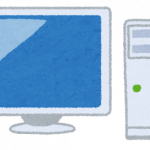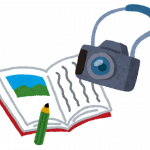このご時世、実家には直接帰れないけど、1月には一応実家帰り的な感じでリモート実家帰りをしようかと思いました。
リモートは大変。。
一応実家には自分で設置したインターネットや無線LANがあるので、Zoomとかでもやってやれなくはないのですが、、説明がとっても大変そうです。
ということで、何かの機器を買って、設定し、その機器を実家に送って、それをビデオ通話用にしようと思いました。
Amazon echo show 8
ビデオ通話用の機器としてAmazon echo show 8 にしました。
11月下旬の、ブラックフライデーで衝動買いしました。
実際には衝動買いしてから用途を考えた気もしないではありませんが、、8000円近くなのでまあいいかなと思いました。
googleのNest Hub Max とか、IBMの機種も考えたけど、高いので、こちらにしてみました。
こんなかんじ
こんな箱で着ました。

外見の箱は以下の感じ。
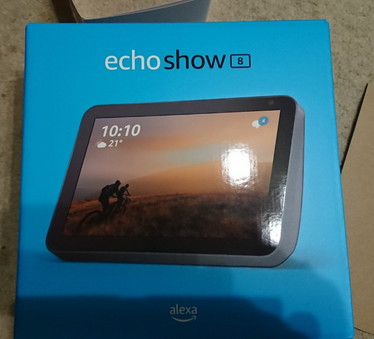
取り出したところです。

ビデオ通話までの道のり
ビデオ通話は以下のような構成で行います。
実家[無線LANルータ]-[Amazon echo show] |-----------------------(インターネット)---自宅[ノートパソコン]
ノートパソコンは当然ですがビデオカメラが付いている必要があります。
今買えるものにはほぼついてますが。
細かく言うと、以下の手順です。
(1) Amazon echo show 8を買う
(2) 実家と通信する用のAmazonアカウントを作成する
自分のアカウントを持っていたとしても、新規に作成した方がいいと思います。
実家側でもう一度パスワードを入れる必要があるからです。
(3) 届いたら、Amazon echo showに実家用の設定を行う。
Amazon echo show自体の設定は普通に行います。Amazon echo showの名前を「echoさん」にしました。特にこれでなければいけない理由はありません。
それと、実家側ですぐに接続できるよう、以下の設定を行います。
- 無線LAN設定
分からない場合はしょうがないですが、なるべく設定しておいた方がいいと思います。
- Amazon アカウント
実家通信用のアカウントをAmazon echo showに設定します。
(4)ビデオ通話を行うノートパソコンで一度接続する
ノートパソコンには、あらかじめアレクサアプリをインストールして、
実家通信用Amazonアカウントでログインしておきます。
一度接続すると連絡先として登録されます。以下のような感じです。
echoさんというのが上記で設定した名前です。
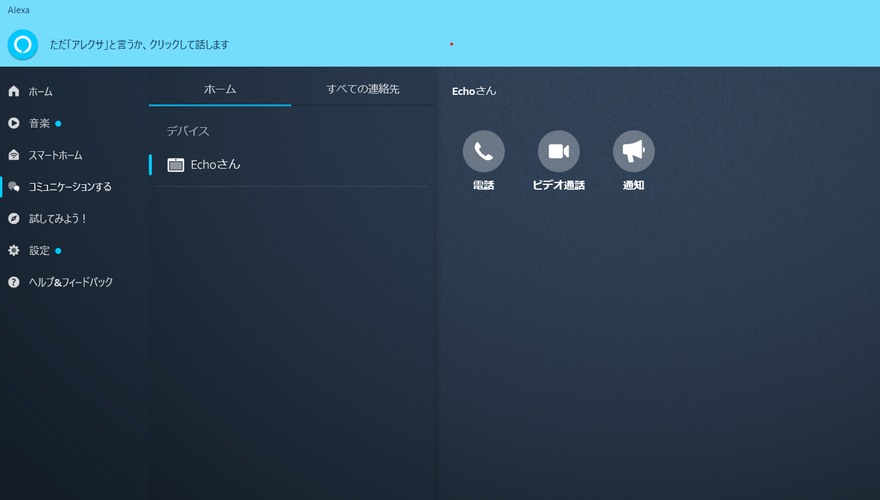
アカウントを複数にする方法もあるそうですが、面倒そうなので使いませんでした。
(5)梱包して送る
梱包の際に、Amazonユーザとパスワードを紙に印刷して同梱した方がいいと思います。実家で入力する必要があるからです。
(6)実家側で、Amazon echo showの電源を入れ、Amazonアカウントにてログインする。
(7)ノートパソコンから登録された連絡先に向けてビデオ通話を行う。
連絡先はテストとして接続してみた、上記の「echoさん」を使用します。インターネット間で出来るのかと不安に思いますが、接続出来てないとオフラインと表示します。相手が接続可能なら、ビデオ通話ができるボタンが押せるようになっています。
以下のように通話出来ます。
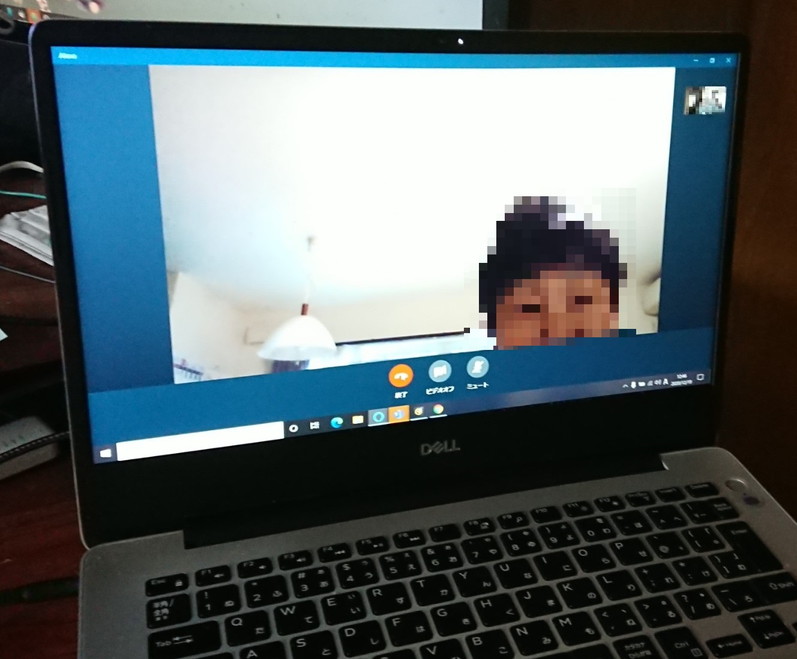
失敗談
そんなに難しくはないですが、一番の失敗は「Amazon アカウントのパスワードを複雑にしてしまった」ことです。
一応、これでもセキュリティの専門家なので、無意識に難しい(小文字/大文字/数字/記号入り)のにしてしまいました。
そうすると、親がパスワードを入力できず、3回失敗して初期化されてしまいました。
なので実質上は、こちらで無線LANを設定したのはあまり意味がないという。。
最終的には出来たのでいいですが、パスワードを簡単にしておけばよかったです。でもそれだとセキュリティが保てないし悩ましい所。
終わりに
とりあえずは出来たので良かったです。もう少し簡単にできるといいと思うのですが難しいですね。。